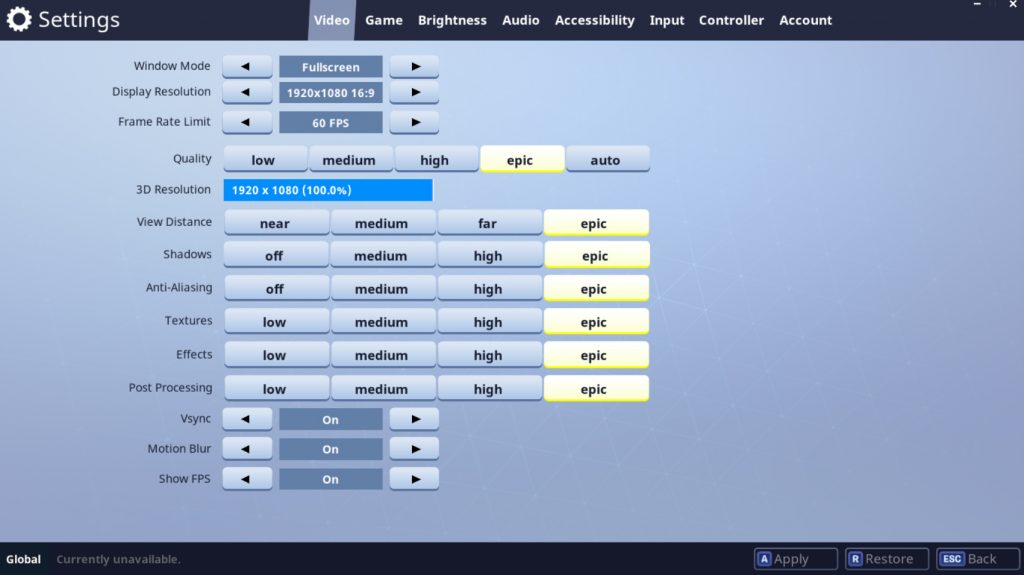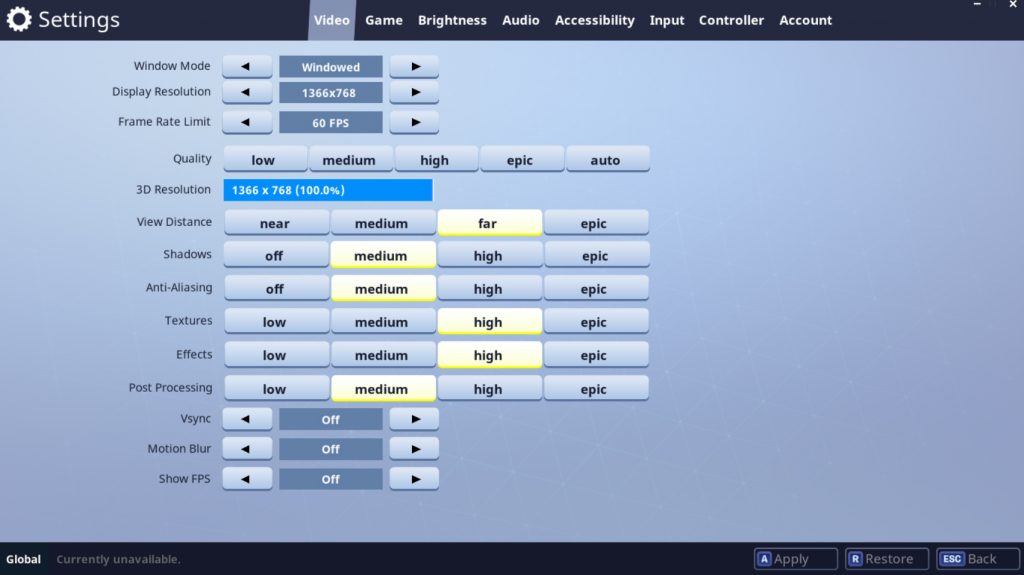คงไม่มีเกมออนไลน์ PC แนว Battle Royale สไตล์พับจีเกมไหน ที่โดดเด่นทั้งภาพและเกมเพลย์ได้เท่ากับ Fortnite Battle Royale ของค่าย Epic Games แล้วในขณะนี้ และผมเชื่อว่าคงมีเพื่อนๆ หลายคนทีเดียวที่อยากจะเล่นเกมเกมนี้แบบลื่นๆ ดังนั้นวันนี้ผมจึงขอหยิบตัวเกมมาแนะนำวิธีตั้งค่าออปชั่นค่าต่างๆ เพื่อให้สามารถเล่นตัวเกมได้ชิลๆ และครบถ้วนสมบูรณ์
รายละเอียดการตั้งค่า
Window Mode: การปรับเปลี่ยนขนาดหน้าจอที่ใช้เล่น มีให้เลือก 3 แบบด้วยกัน
Display Resolution: การปรับความละเอียดของภาพ ยิ่งละเอียดเยอะยิ่งหนัก !!
Frame Rate Limit: เพดานความละเอียดของอนิเมชั่น และการเคลื่อนไหวภายในเกม ยิ่งเยอะยิ่งใช้การประมวลผลมาก ส่วนใหญ่แนะนำไม่ 30 ก็ 60 ก็พอ แต่ถ้าใครอยากลอง 120 ก็ไม่ว่ากัน
Quality: คุณภาพการตั้งค่าแบบรวม หากไม่ต้องการตั้งค่าเอง สามารถเลือกการตั้งค่าจาก Quality ได้เลย โดยยิ่งคุณภาพต่ำ เกมยิ่งลื่น แต่กราฟฟิกอาจออกมาไม่ถูกใจเท่านั้นเอง
3D Resolution: แถบแสดงให้เห็นว่าสิ่งที่เราตั้งค่ามันส่งผลกับความละเอียดแบบ 3D อย่างไรบ้าง
View Distance: ระยะมองเห้นภายในเกม ยิ่งมองเห็นไกล หมายความว่าตัวเกมต้องดาวน์โหลดสิ่งต่างๆ เยอะตาม
Shadows: ความละเอียดของเงาภายในเกม ยิ่งถ้าอยากเห็นเงาสวยๆ ละเอียดๆ และมีมิติ แนะนำว่าปรับเต็มไปเลย แต่การแสดงผลก็จะหนักขึ้นไปอีกครับ
Anti-Aliasing: คือสิ่งที่จะช่วยลบรอยหยักภายในเกม หรือพูดง่ายๆ คือทำให้ภาพนวล หรือเนียนขึ้น แน่นอนว่าถ้าปรับสุดก็จะทำให้ยิ่งหนักขึ้นกว่าเดิม
Textures: ความละเอียดของพื้นผิว ยิ่งถ้าอยากให้เสื้อผ้า พื้นดิน ลายต้นไม้ดูสมจริงมากขึ้น การปรับ Textures คือสิ่งที่ต้องทำเป็นลำดับต้นๆ
Effects: ผมขอเรียกว่าความอลังการของเอฟเฟคละกัน โดยการปรับในส่วนนี้จะทำให้เราเห็นความอลังการของเอฟเฟคแตกต่างออกไป เช่น เอฟเฟคตอนยิงปืน ระเบิด หรือตอนกระสุนโดนวัตถุเป็นต้น
Post Processing: เป็นการตั้งค่าให้ภาพ สี แสงในเกมดูอลังการ และงดงามมากยิ่งขึ้น
Vsync: การเปิดออปชั่นตัวนี้จะทำให้ภาพสอดคล้องกันมากขึ้น และเป็นตัวควบคุม FPS ให้คงที่
Motion Blur: การเปิดออปชั่นตัวนี้จะทำให้เวลาเราหมุนมุมกล้องมีความสมจริง และเนียนยิ่งขึ้น แต่ก็อาจทำให้เรามึนตา หรือมึนหัวเวลาเล่นได้เหมือนกัน
Show FPS: ออปชั่นที่ใช้สำหรับสั่งเปิดปิดตัวเลข FPS เท่านั้น
การตั้งค่าแบบที่ผู้เขียนขอแนะนำ
ถ้าหาก PC ของเพื่อนๆ มีสเปคที่ค่อนข้างสูงอยู่แล้ว ผมคิดว่าเพื่อนๆ ก็จัดเต็มกด Quality ไปเป็น epic ได้เลย แต่ถ้าอยากปรับให้สมเหตุสมผล ก็ตามผมมาได้เลย Window Mode ผมแนะนำให้ปรับเป็นแบบ Window หรือ Window Fullscreen เป็นหลัก และปรับ Frame Rate Limit ไว้ที่ 60 ก็เพียงพอแล้ว สำหรับด้านอื่น ด้วยความที่เกมเกมนี้มีกราฟฟิกออกไปในแนวการ์ตูน ดังนั้น Shadows กับ Anti-Aliasing จึงไม่จำเป็นต้องเน้นมากนักก็ได้ และ Post Processing ก็เช่นเดียวกัน ทั้งนี้ผมเลือกปิด Vsync เพื่อลดการคำนวนของตัวเครื่องลง และปิด Motion Blur เพราะไม่ชอบครับ บางครั้งการเปิด Motion Blur ในเกมที่ต้องมีการหมุนไปมาเยอะๆ มันทำให้มึนหัวมากจริงๆ